 Software-Tutorial
Software-Tutorial
 mobile Applikation
mobile Applikation
 Wie kann man ein verwackeltes Video weniger verwackeln? Welche Software eignet sich besser zum Bearbeiten von Videos?
Wie kann man ein verwackeltes Video weniger verwackeln? Welche Software eignet sich besser zum Bearbeiten von Videos?
Wie kann man ein verwackeltes Video weniger verwackeln? Welche Software eignet sich besser zum Bearbeiten von Videos?
May 08, 2024 pm 05:50 PM
Bei Videoaufnahmen sind Bildverwacklungen oft unvermeidbar, die das Seherlebnis beeinträchtigen und sogar Unbehagen verursachen. Wie stabilisiert man verwackelte Videos? In diesem Artikel wird dieses Problem eingehend analysiert und Ihnen mehrere hervorragende Videobearbeitungssoftware empfohlen. Mit dem PHP-Editor Baicao lernen Sie die Eigenschaften, Vorteile und Anwendungsszenarien dieser Software kennen, sodass Sie ganz einfach das für Sie am besten geeignete Bearbeitungstool auswählen können, damit Ihr Videobildschirm nicht mehr wackelt.
1. Wie kann man verwackelte Videos weniger verwackeln?
Verwenden Sie einen Kalibrator: Die Verwendung eines Kalibrators beim Aufnehmen ist die direkteste und effektivste Methode. Es gibt viele Kalibratoren auf dem Markt, die für Mobiltelefone und Kameras entwickelt wurden, wie z. B. Handkalibratoren, Stative usw. Die Verwendung eines Kalibrators kann Ihnen helfen, Ihr Filmmaterial während der Aufnahme unterwegs auszurichten.
Es ist notwendig, den stabilen Verarbeitungsprozess der Nachbearbeitungssoftware abzuschließen. Nach der Aufnahme des animierten Videos kann es mithilfe einer Nachbearbeitungssoftware stabilisiert werden. Die meisten professionellen Videobearbeitungsprogramme wie Adobe Premiere, Final Cut Pro usw. verfügen über Videostabilisierungsfunktionen. Durch Nachbearbeitung kann das Verwackeln des Bildes stark reduziert werden.
3. Schießfähigkeiten: Achten Sie beim Schießvorgang auf die richtige Schießhaltung und -technik. Halten Sie das Gerät beispielsweise mit beiden Händen, halten Sie den Körper stabil und vermeiden Sie plötzliche Bewegungen usw. Gute Aufnahmetechniken können Kameraverwacklungen an der Quelle reduzieren.
4. Unterstützung erhöhen: Versuchen Sie beim Fotografieren, einige unterstützende Objekte wie Wände, Tische usw. zu finden. Durch das Hinzufügen einer Stütze können Verwacklungen beim Fotografieren aus der Hand reduziert werden.
2. Welche Software eignet sich besser zum Bearbeiten von Videos?
1. Adobe Premiere ist eine sehr professionelle Videobearbeitungssoftware, einschließlich Videostabilisierung, Farbkorrektur und Audiobearbeitung. Geeignet für professionelle Videomacher.
2. Final Cut Pro: Final Cut Pro ist eine professionelle Videobearbeitungssoftware von Apple, die auch über umfangreiche Videoverarbeitungsfunktionen verfügt. Es ist jedoch zu beachten, dass Final Cut Pro nur Apple-Systeme unterstützt.
3. Filmora: Filmora ist eine einfache und benutzerfreundliche Videobearbeitungssoftware, die für Anfänger geeignet ist. Obwohl die Funktion nicht so leistungsstark ist wie Adobe Premiere und Final Cut Pro, reicht sie aus, um die allgemeinen Videobearbeitungsanforderungen zu erfüllen.
4. iMovie: iMovie ist eine kostenlose Videobearbeitungssoftware von Apple für normale Benutzer mit einer einfachen Benutzeroberfläche und einfacher Bedienung. Geeignet für Benutzer ohne Erfahrung in der Videobearbeitung.
Wenn Sie verwackelte Videos weniger verwackelt machen möchten, können Sie im Allgemeinen Stabilisatoren, Stabilisierungssoftware für die Postproduktion, Aufnahmetechniken und zusätzliche Unterstützung verwenden. Bei der Auswahl einer Videobearbeitungssoftware können Sie je nach Ihren Anforderungen und Ihrem Kenntnisstand die Software auswählen, die zu Ihnen passt. Ich hoffe, dass die Einführung in diesem Artikel für Sie hilfreich ist und Ihnen den Prozess der Videoaufnahme und -bearbeitung erleichtert.
Das obige ist der detaillierte Inhalt vonWie kann man ein verwackeltes Video weniger verwackeln? Welche Software eignet sich besser zum Bearbeiten von Videos?. Für weitere Informationen folgen Sie bitte anderen verwandten Artikeln auf der PHP chinesischen Website!

Heißer Artikel

Hot-Tools-Tags

Heißer Artikel

Heiße Artikel -Tags

Notepad++7.3.1
Einfach zu bedienender und kostenloser Code-Editor

SublimeText3 chinesische Version
Chinesische Version, sehr einfach zu bedienen

Senden Sie Studio 13.0.1
Leistungsstarke integrierte PHP-Entwicklungsumgebung

Dreamweaver CS6
Visuelle Webentwicklungstools

SublimeText3 Mac-Version
Codebearbeitungssoftware auf Gottesniveau (SublimeText3)

Heiße Themen
 Empfohlene Desktop-Computerkonfiguration für die Videobearbeitung
Apr 22, 2024 am 10:07 AM
Empfohlene Desktop-Computerkonfiguration für die Videobearbeitung
Apr 22, 2024 am 10:07 AM
Empfohlene Desktop-Computerkonfiguration für die Videobearbeitung
 Was ist die Lösung gegen Jitter und Verwacklungen bei der Videobearbeitung? Warum wackelt der Bildschirm?
May 02, 2024 am 11:37 AM
Was ist die Lösung gegen Jitter und Verwacklungen bei der Videobearbeitung? Warum wackelt der Bildschirm?
May 02, 2024 am 11:37 AM
Was ist die Lösung gegen Jitter und Verwacklungen bei der Videobearbeitung? Warum wackelt der Bildschirm?
 Arc A770 übertrifft RTX 4060 in Adobe Premiere Pro 2024 Beta und bietet Intel-unabhängige Grafik-Hardware-Codec-Unterstützung
Aug 18, 2023 pm 01:49 PM
Arc A770 übertrifft RTX 4060 in Adobe Premiere Pro 2024 Beta und bietet Intel-unabhängige Grafik-Hardware-Codec-Unterstützung
Aug 18, 2023 pm 01:49 PM
Arc A770 übertrifft RTX 4060 in Adobe Premiere Pro 2024 Beta und bietet Intel-unabhängige Grafik-Hardware-Codec-Unterstützung
 So verwischen Sie Videokanten in Premiere_So legen Sie weiche Videokanten in Premiere fest
May 08, 2024 pm 02:16 PM
So verwischen Sie Videokanten in Premiere_So legen Sie weiche Videokanten in Premiere fest
May 08, 2024 pm 02:16 PM
So verwischen Sie Videokanten in Premiere_So legen Sie weiche Videokanten in Premiere fest
 So spiegeln Sie das Flip-PR2020-Video_So spiegeln Sie das Flip-PR2020-Video
Apr 29, 2024 pm 03:00 PM
So spiegeln Sie das Flip-PR2020-Video_So spiegeln Sie das Flip-PR2020-Video
Apr 29, 2024 pm 03:00 PM
So spiegeln Sie das Flip-PR2020-Video_So spiegeln Sie das Flip-PR2020-Video
 So erstellen Sie ein dynamisches Wasserzeichen in Premiere_So erstellen Sie ein dynamisches Wasserzeichen in Premiere
Apr 29, 2024 pm 04:30 PM
So erstellen Sie ein dynamisches Wasserzeichen in Premiere_So erstellen Sie ein dynamisches Wasserzeichen in Premiere
Apr 29, 2024 pm 04:30 PM
So erstellen Sie ein dynamisches Wasserzeichen in Premiere_So erstellen Sie ein dynamisches Wasserzeichen in Premiere
 So erstellen Sie einen Star-Glow-Effekt in Premiere_Schritte zum Erstellen eines Star-Glow-Effekts in Premiere
Apr 29, 2024 pm 01:46 PM
So erstellen Sie einen Star-Glow-Effekt in Premiere_Schritte zum Erstellen eines Star-Glow-Effekts in Premiere
Apr 29, 2024 pm 01:46 PM
So erstellen Sie einen Star-Glow-Effekt in Premiere_Schritte zum Erstellen eines Star-Glow-Effekts in Premiere
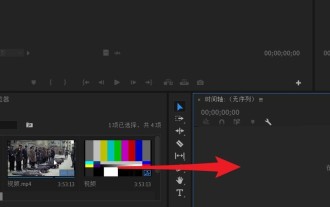 So schalten Sie Audio in PR_Schritte zum Stummschalten von Audio in Premiere
Apr 29, 2024 pm 02:19 PM
So schalten Sie Audio in PR_Schritte zum Stummschalten von Audio in Premiere
Apr 29, 2024 pm 02:19 PM
So schalten Sie Audio in PR_Schritte zum Stummschalten von Audio in Premiere






